Žiūrėkite MLS programoje „Apple TV“
Programos „Apple TV“ ekrane MLS galite žiūrėti „Major League Soccer“ renginius, kai užsiprenumeruojate „MLS Season Pass“.
Galite matyti vykstančias rungtynes su atnaujinamais rezultatais, naršyti artėjančias rungtynes, stebėti kelias rungtynes vienu metu, taip pat žiūrėti prieš rungtynes ir po rungtynių rodomas laidas bei apibendrintą laidą, apimančią tiesiogines apžvalgas, analizę ir diskusijas.

Pastaba: Nors kai kurios MLS rungtynės yra nemokamos be prenumeratos, norint pasiekti visas rungtynes, laidas ir funkcijas reikia „MLS Season Pass“ prenumeratos.
„Major League Soccer“ žiūrėjimas naudojant „MLS Season Pass“
Atidarykite „Apple TV“ programą „Apple TV“
 .
.Atidarykite šoninę juostą, tada pasirinkite MLS.
Atlikite bet kurį iš toliau nurodytų veiksmų.
Naršykite atrinktas rungtynes, turnyrines lenteles ir kt.: eikite žemyn į kategorijų eilę, tada eikite kairėn ar dešinėn norėdami peržiūrėti papildomas parinktis.
Sekite mėgstamus klubus naudodami „My Sports“: eikite žemyn į eilę „All Clubs“, eikite kairėn ar dešinėn į klubą, paspauskite ir palaikykite spaudžiamąją sritį ar jutiklinį paviršių nuotoliniame pulte, tada pasirinkite „Follow Team“.
Naršykite klubo rungtynes, profilius, žaidėjų profilius ir kt.: eikite žemyn į eilę „All Clubs“, eikite kairėn ar dešinėn į klubą, pasirinkite klubą, tada naršykite prieinamas kategorijų eiles.
Pradėkite žiūrėti pasirinkdami renginį ar rungtynes; arba, jei nesate užsiprenumeravę „MLS Season Pass“, užsiprenumeruokite vadovaudamiesi ekrane pateikiamomis instrukcijomis.
Pastaba: Jei vyksta rungtynės, jos automatiškai paleidžiamos kaip peržiūra ekrane MLS. Paspauskite ir palaikykite spaudžiamąją sritį ar jutiklinį paviršių, tada nustatykite parinktis „Watch Live“, „Start Over“ arba pasirinkite kitą transliacijos kalbą.
Pastaba: Norėdami išjungti vykstančių rungtynių rezultatus, žr. „Apple TV“ įrenginyje keiskite programos „Apple TV“ nustatymus.
Pamatykite svarbiausias akimirkas naudodami „Key Plays“
Kai pradedate žiūrėti jau vykstančių rungtynių transliaciją, galite peržiūrėti visas svarbiausias akimirkas ir greitai pamatyti, ką praleidote. Be to, svarbiausias akimirkas galite naršyti ir peržiūrėti bet kuriuo rungtynių metu.
Atidarykite „Apple TV“ programą „Apple TV“
 .
.Atidarykite šoninę juostą, tada pasirinkite MLS.
Atlikite bet kurį iš toliau nurodytų veiksmų.
Pamatykite, ką praleidote vykstančiose rungtynėse: pasirinkite rungtynes, tada meniu pasirinkite „Catch Up“.
Eikite į svarbiausių akimirkų rodinį per rungtynes: žiūrėdami rungtynes parodykite atkūrimo valdiklius, pasirinkite „Key Plays“, tada skirtuke „Key Plays“ pasirinkite akimirką.
Jei šiuo metu žiūrite, ką praleidote, svarbiausios akimirkos paleidžiamos pradedant nuo rungtynių pradžios, o jei pasirenkate akimirką iš skirtuko „Key Plays“ – jos paleidžiamos nuo pasirinktos akimirkos.
Peržiūrėdami svarbiausias akimirkas galite atlikti bet kurį iš toliau nurodytų veiksmų.
Naršykite kolekciją: eikite kairėn ar dešinėn.
Grįžkite į rungtynes: apatiniame kairiajame ekrano kampe pasirinkite „Jump to Live“ arba, norėdami tęsti atkūrimą nuo tos vietos, kurioje sustojote, nuotoliniame pulte pasirinkite
 ar
ar 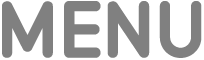 .
.
Vienu metu žiūrėkite kelis tiesiogiai transliuojamus sporto renginius
Naudokite „Multiview“ ir vienu metu žiūrėkite iki keturių tiesiogiai transliuojamų sporto renginių.

Kai žiūrite rungtynes, parodykite atkūrimo valdiklius, tada atlikite bet kurį iš toliau nurodytų veiksmų.
Apatiniame kairiajame ekrano kampe pasirinkite „Live Sports“, tada pasirinkite „Watch in Multiview“.
Dabartinės rungtynės rodomos tinklelio rodinyje šalia tuščio įdėklo, kuriame galima įtraukti transliuojamas rungtynes.
Norėdami įtraukti rungtynių transliaciją, pereikite prie elemento ekrano apačioje ir jį pasirinkite.
Ekrano apačioje galite pasirinkti iki keturių srautinių transliacijų.

Norėdami pakeisti transliacijų išdėstymą tinklelyje, atlikite bet kurį iš toliau nurodytų veiksmų.
Kai pasirinktos dvi transliacijos: pasirinkite
 norėdami transliacijas peržiūrėti santykiu 70/30; pasirinkite
norėdami transliacijas peržiūrėti santykiu 70/30; pasirinkite  norėdami transliacijas peržiūrėti tuo pačiu formatu.
norėdami transliacijas peržiūrėti tuo pačiu formatu.Kai pasirinktos keturios transliacijos: pasirinkite
 norėdami transliacijas peržiūrėti santykiu 70/30 (1 transliacija – 70 %, 3 transliacijos – 30 %); pasirinkite
norėdami transliacijas peržiūrėti santykiu 70/30 (1 transliacija – 70 %, 3 transliacijos – 30 %); pasirinkite  norėdami visas transliacijas peržiūrėti tuo pačiu formatu.
norėdami visas transliacijas peržiūrėti tuo pačiu formatu.Pastaba: Pagal numatytuosius nustatymus trys transliacijos pateikiamos santykiu 70/30 ir nėra galimybės jas peržiūrėti tuo pačiu formatu.
Įtraukę transliacijas ir peržiūrėję parinktis, braukite aukštyn ir žiūrėkite.
Pagal numatytuosius nustatymus garso transliacija atitinka tuo metu pažymėtą transliaciją.
Žiūrėdami atlikite bet kurį iš toliau nurodytų veiksmų.
Keiskite garsą į kitos transliacijos garsą: pereikite prie kitos transliacijos tinklelyje.
Perkelkite transliacijas: eikite į transliaciją, paspauskite
 nuotoliniame pulte, tada ekrane pasirinkite
nuotoliniame pulte, tada ekrane pasirinkite  ir perkelkite transliaciją į kitą vietą. Kai baigsite, paspauskite
ir perkelkite transliaciją į kitą vietą. Kai baigsite, paspauskite  ar
ar 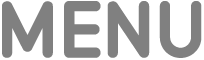 nuotoliniame pulte norėdami tęsti žiūrėjimą.
nuotoliniame pulte norėdami tęsti žiūrėjimą.Pašalinkite transliaciją: eikite į transliaciją, paspauskite
 nuotoliniame pulte, tada ekrane pasirinkite
nuotoliniame pulte, tada ekrane pasirinkite  .
.
Norėdami išeiti iš „Multiview“, nuotoliniame pulte paspauskite
 ar
ar 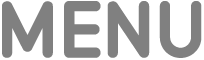 .
.
Pastaba: Norint naudoti „Multiview“, reikia „Apple TV 4K“ su „tvOS 16.5“ ar naujesne versija ir „MLS Season Pass“ (MLS) arba „Apple TV+“ („Friday Night Baseball“) prenumeratos. Galimybė žiūrėti kelias rungtynes vienu metu priklauso nuo rungtynių tvarkaraščio.
Klausykitės tiesioginio vietinio radijo (jei prieinamas) per MLS rungtynes
Kai žiūrite rungtynes, parodykite atkūrimo valdiklius.
Braukite aukštyn spaudžiamąja sritimi ar jutikliniu paviršiumi, tada pasirinkite
 .
.Iškylančiajame meniu pasirinkite garso takelio parinktį.
TV: leiskite per televiziją transliuojamus garsinius komentarus.
„Local Radio, [namų komanda, kalba]“: žiūrėdami rungtynes klausykitės namie žaidžiančios komandos radijo transliacijos.
Norėdami uždaryti iškylantįjį meniu nuotoliniame pulte paspauskite
 ar
ar 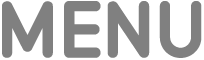 .
.